У овом одељку је објашњено како да форматирате оловку у оперативном систему Виндовс 7, 8 и 10. У процесу укључивања и искључивања драјвова за оловке и попуњавања простора корпама података, важност њиховог форматирања постаје сенка. Дакле, постоји много проблема који могу нестати једним притиском на дугме за форматирање. Хајде да скролујемо кроз одељак и сазнамо све о томе форматирање оловке у Виндовс рачунару.
Зашто би требало да форматирате оловку и како то учинити
Напори да се форматира ваш драјв оловке могу бити од велике користи из више разлога. То је нека врста детоксикације за ваш уређај да отвори врата за повећање и боље перформансе него икад. Форматирање ваше оловке може се тражити за:
- Брзо брисање података и растерећење простора.
- Оживљавање одређених датотека са прилагођавањем у подешавањима.
- Компресовање датотека и ослобађање складишта.
- Омогућавање нових ажурирања и података да долазе са лакоћом.
На врху, форматирање ваше оловке је супер једноставно и одузима мање времена. У овом одељку ћете пронаћи најбоље начине за форматирање вашег оловке. Дакле, ако тражите више идеја за разматрање, изволите.
Важна напомена: Пре него што кренете даље да бисте започели процес форматирања, уверите се да имате резервну копију свих података присутних на вашем диску.
Прочитајте такође: Поправите да УСБ порт не ради на Виндовс 10
Метод 1: Форматирајте свој Пен Дриве преко Диск Манагемент-а на Виндовс рачунару
Ако тражите безбедан начин да форматирате своју оловку на свом Виндовс рачунару, онда можете испробати Диск Манагемент, уграђени алат у Виндовс-у да бисте то применили. До форматирајте своју оловку на Виндовс рачунару користећи Диск Манагемент, можете пратити ове једноставне кораке:
Корак 1: Пре свега, морате да кликнете десним тастером миша на икону рачунара, а затим одатле изаберете опцију Управљање.
Корак 2: Затим можете кликнути на опцију Управљање диском да бисте се кретали до одељка. (Да бисте брзо отишли тамо, можете једноставно притиснути оквир Покрени и откуцати “дискмгмт.мсц”.)
Корак 3: Када сте у прозору за управљање дисковима, морате да кликнете десним тастером миша на драјв оловке и изаберете опцију Формат за њега.
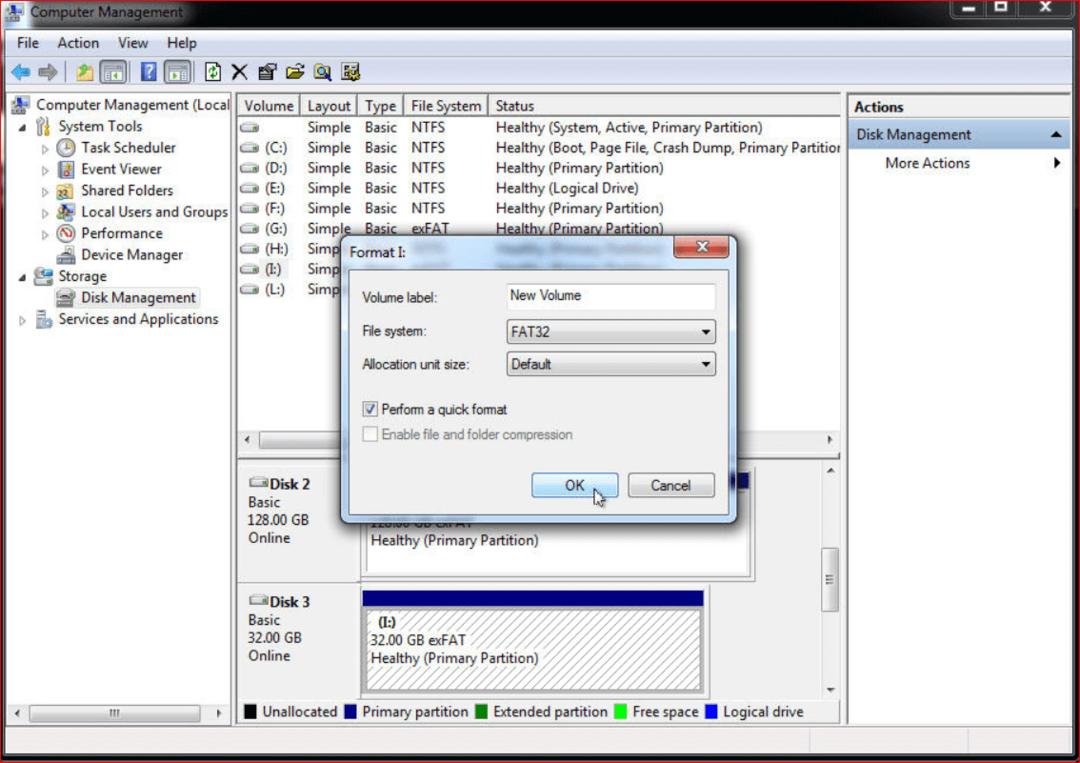
4. корак: Сада морате да изаберете систем датотека који вам је потребан (На пример: ФАТ32) и кликните на дугме ОК за форматирање.
Једном када притиснете дугме ОК, систем ће покренути процес форматирања вашег оловке. Ако ваш драјв за оловку показује недодељен простор, можете да кликнете десним тастером миша на њега и изаберете опцију Нев Симпле Волуме да бисте креирали нову партицију за ваш драјв.
Опширније: Како инсталирати Виндовс 10 са УСБ диска
Метод 2: Форматирајте свој Пен драјв користећи ЦМД на Виндовс рачунару
Ако тражите други начин да форматирате оловку на свом Виндовс рачунару, онда можете покушати да користите ЦМД. Овим методом можете форматирати своју оловку помоћу командне линије.
Да бисте форматирали оловку преко ЦМД-а, следите ове кораке:
Корак 1: У овој методи, прво морате да отворите командну линију. Можете да унесете ЦМД у поље за претрагу и кликнете десним тастером миша на програм. Затим изаберите Покрени као опција администратора.
Корак 2: Када сте у прозору командне линије, морате унесите следећу команду. Након сваке команде, морате притиснути дугме Ентер.
дискпарт притисните ентер
лист диск притисните ентер
Изаберите диск 1 (овде морате да притиснете ентер за ваш оловку)
Чист притисните ентер
Направите примарну партицију притисните ентер
формат фс=фат32 брз
(Белешка: Ако желите да форматирате своју оловку у неки други систем датотека, онда можете једноставно да замените фат32 са тим. На пример: Ако је ваш систем датотека екФАТ, онда можете да унесете команду „формат фс=екфат брзи“.)
Ацтиве притисните ентер
Изађи притисните ентер
Изађи притисните ентер
Дакле, овако можете форматирајте своју оловку помоћу ЦМД-а на свом Виндовс рачунару. Међутим, овај метод можда није за вас ако је меморија вашег оловке више од 32 ГБ. За оловке са капацитетом већим од 32 ГБ, ЦМД метод форматирања се не показује успешним. Дакле, можете испробати другу методу поменуту у одељку ако је ваша оловка више од тога.
Опширније: Најбољи програм за ажурирање драјвера за Виндовс 10, 8, 7
Метод 3: Форматирајте свој погон оловке помоћу софтвера за форматирање оловке
Ако је капацитет ваше оловке већи од 32 ГБ или је заштићен од писања, постоји шанса да нећете моћи да покренете успешан формат оловке користећи уграђене функције на вашем Виндовс рачунару. У овом случају, можете рачунати на неке алате за форматирање оловке независног произвођача за форматирање диска.
Постоје ситуације када уграђене методе на вашем Виндовс рачунару заврше са непотпуним процесом форматирања. Дакле, можете користити било који најбољи софтвер за форматирање драјва за оловку да бисте решили ове проблеме који се понављају и водили успешан формат оловке. Ево неких најбољих алата за форматирање оловке које можете испробати.
1. Алат за форматирање УСБ диска
Алатка за форматирање УСБ диска је једно од најбољих решења када је у питању форматирање ваше оловке на Виндовс рачунару. Ова алатка за форматирање оловке подржава већину брендова драјва за оловке и можете је користити за форматирајте свој диск у различите системе датотека. УСБ меморија диска вам омогућава да обришете све податке присутне на вашем диску без икаквих препрека, а такође можете користити стандардни процес форматирања за одређени систем датотека као што је ФАТ32, екФАТ итд. ако желиш.
Осим тога, овај софтвер такође помаже у откривању и елиминисању потенцијално претећих малвера и вируса који утичу на ваш диск. Ако користите његову професионалну верзију, моћи ћете да користите овај алат за прављење драјвова за покретање.
2. ХП алатка за форматирање УСБ диска
ХП УСБ Диск Стораге Формат Тоол је још један најбољи софтвер за форматирање драјва са којим можете да се окушате у форматирању диск јединице једном заувек. Пре свега, овај диск је прилично једноставан за коришћење и посао ради бесплатно. Онда, подржава неколико других марки драјва за оловке осим ХП драјвова. Све што треба да урадите је да изаберете формат у којем желите да избришете податке, а затим притиснете опцију Формат.
Осим тога, овај софтвер вам омогућава да креирате УСБ флеш диск за покретање. Софтвер ХП УСБ Диск Стораге формата доступан је за Виндовс 7 и новије верзије и безбедан је за преузимање.
Опширније: Поправи непознати УСБ уређај (захтев за дескриптор уређаја није успео)
3. Кингстон УСБ Формат Тоол
ЈетФласх Рецовери Тоол је још један начин да форматирате свој драјв оловке на Виндовс рачунару без проблема због неуредног понашања формата. Овај алат за форматирање оловке је прилично невероватан откривање и уклањање бројних грешака присутних у вашем оловком. Можете рачунати на ову алатку ако се суочавате са проблемима као што су непотпуни формат, спора функционалност оловке или упити о грешци.
Овај софтвер за форматирање оловке може вам помоћи у многим основама у вези са проблемима са драјвом оловке поред формата. Компатибилан је са Виндовс 7 и новијим верзијама.
Резиме
Форматирање УСБ дискова је супер здрав и подједнако лак процес за сваки пут да се провери. Осим тога, коришћење алата треће стране за то поједностављује ствари на прилично лакши начин. Опет, не заборавите да направите резервну копију података пре него што покренете формат. Да ли је овај одељак био од помоћи? Обавестите нас писањем у пољу за коментаре.